스마트폰 와이파이 테더링 & USB 테더링 속도 비교
테더링 속도 증가 방법에 대해 소개합니다.

저는 메인 및 업무용으로는 아이폰 13프로를 사용하고 있고 해외 출장 등을 대비해 유심을 갈아끼워 사용할 용도로 구글 픽셀7a을 사용하고 있습니다.
이번에 24시간 데이터를 무제한으로 사용할 수 있는 프로모션 코드를 발급받았기에 외부에서 테더링으로 인터넷을 연결해 속도를 측정해 볼 목적으로 픽셀을 가지고 나왔습니다.
스마트폰 와이파이 테더링 & USB 테더링 속도 비교
측정 환경 및 시간대
일본 치바현에 위치한 카이힌 마쿠하리 (海浜幕張) 역 스타벅스
2023년 9월 14일 오전 11시 30분 전후
테더링 방법 소개
픽셀7a는 4가지 테더링 방법을 제공합니다.
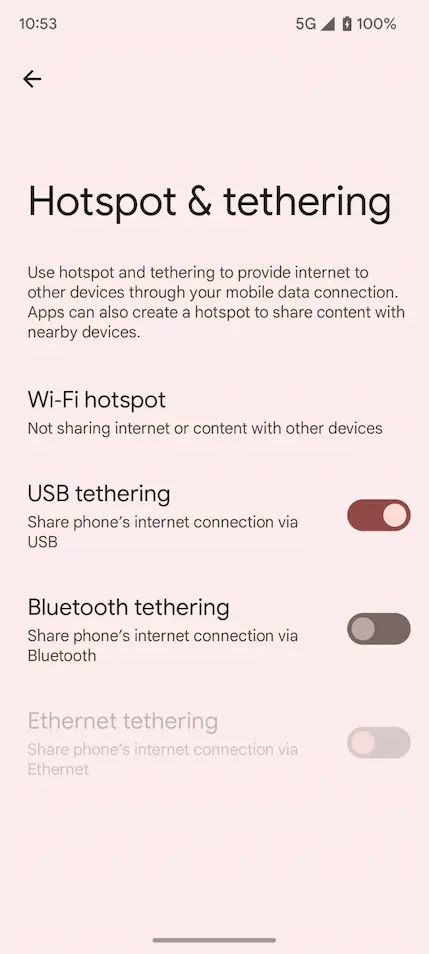
블루투스 테더링은 맥북에서 검색 자체가 되지 않았고 이더넷 테더링은 이더넷 케이블과 USB 허브를 가지고 와야 하기에 번거로운 면이 있기에
일반적으로 사용하는 와이파이 핫스팟과 USB 테더링 2가지로만 속도를 측정해보았습니다.
구글 공식 홈페이지에서 맥북과 안드로이드 스마트폰의 USB 연결시 테더링이 안된다고 기재되어 있으나
맥북의 와이파이 연결을 끄고 스마트폰과 맥북 사이 USB 연결시 테더링이 가능했습니다.
스마트폰 단독 속도 측정
테더링을 활성화하지 않고 스마트폰 자체 속도를 측정한 결과입니다.
통신사 회선은 5G로 연결되었음에도 5.5Mbps 로 생각보다 느린 편입니다.
네이버 접속시 메인 화면을 불러오는데 다소 버벅이며 로딩이 되는 정도의 속도입니다.
유튜브 1080p 재생시에는 조금 로딩하는데 시간이 걸렸으나 끊김은 없었습니다.
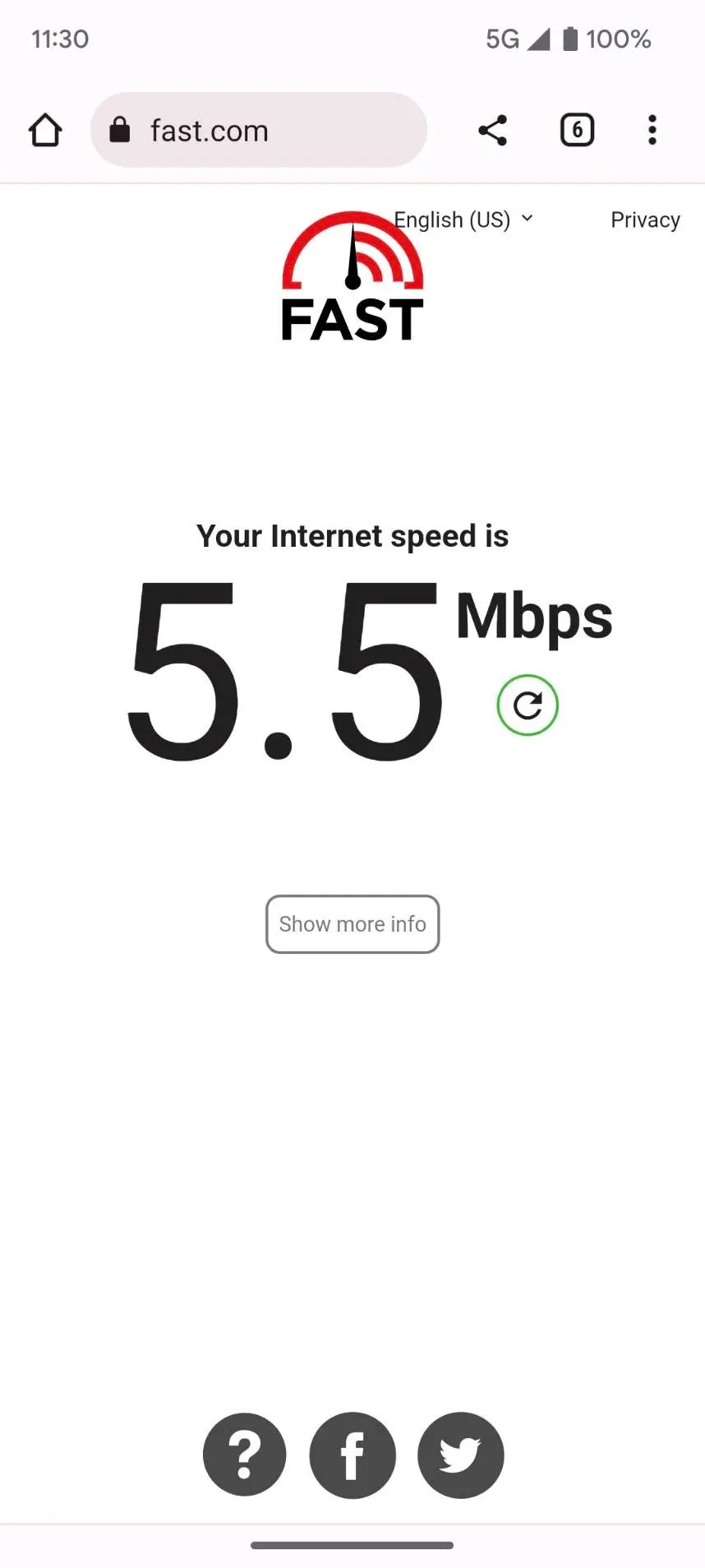
와이파이 핫스팟 속도 측정
핫스팟 메뉴에서 활성화 버튼만 눌러주기만 하면 되는 가장 간단한 설정입니다.
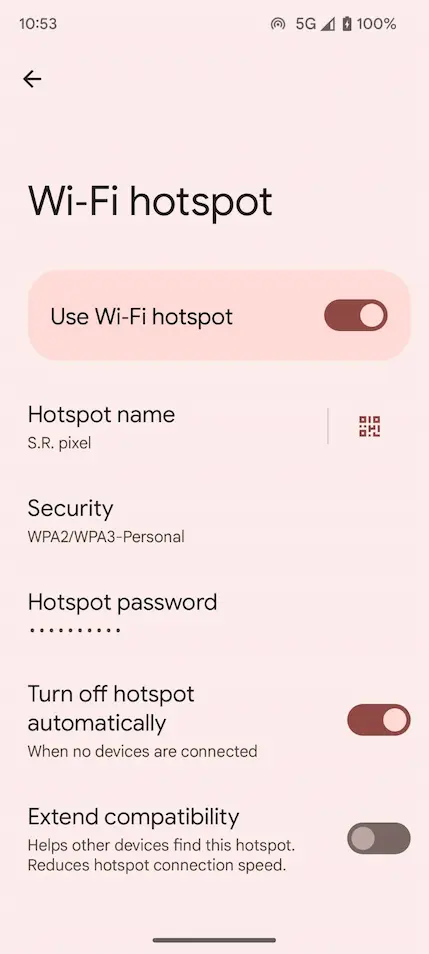
놀랍게도 스마트폰에서 단독으로 측정한 속도보다 5배 가량 빠른 25Mbps를 기록했습니다.
일반적인 사무 업무 사용시 전혀 문제없는 속도입니다.
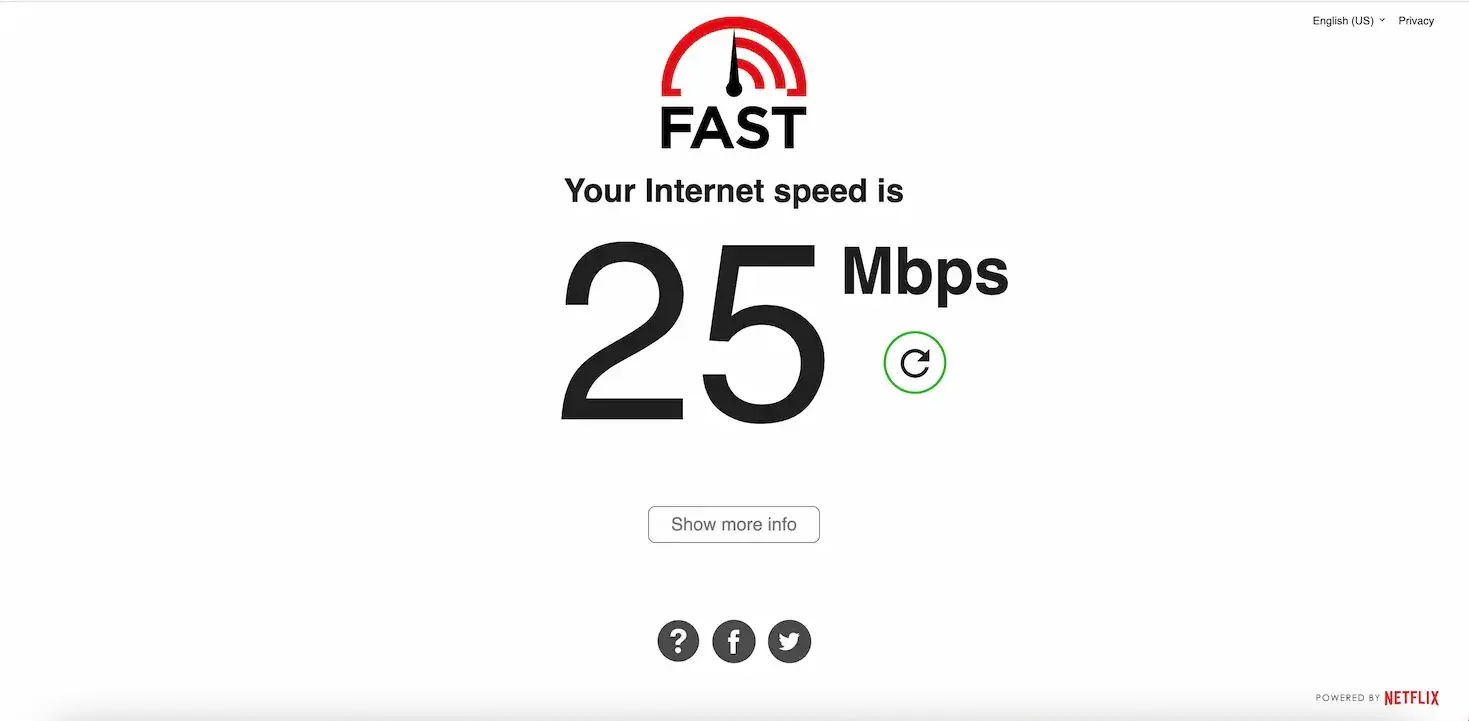
USB 테더링 속도 측정
맥북과 픽셀을 연결하기 위해 Anker PowerLine III Flow USB-C Cable을 사용했습니다.
전원은 100W까지 지원하지만 Data Transfer Rate는 480Mbps까지인 충전 특화 케이블입니다.
스마트폰 메뉴에서 2번째 USB 테더링을 활성화시켜줍니다.
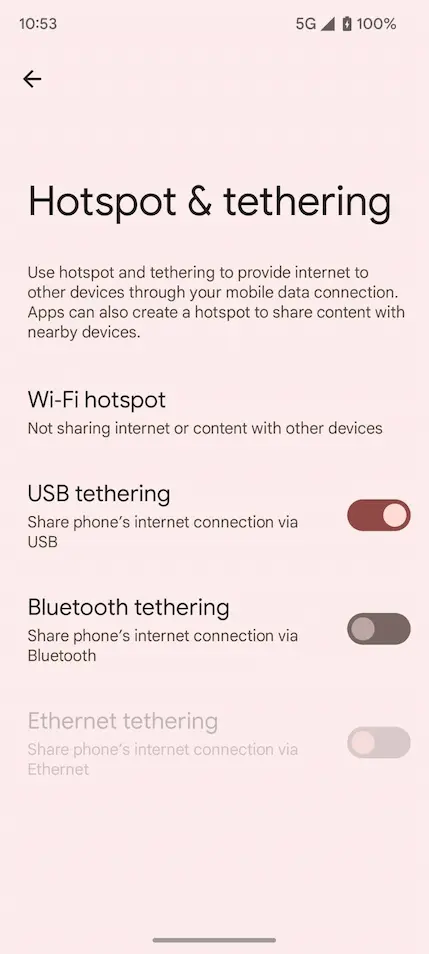
측정결과 39Mbps로 와이파이 핫스팟보다 약 1.5배 빠른 속도로 연결이 되었습니다.
하지만 5G 연결이 아닌 4G급의 연결속도로 어디까지나 일반적인 사용에 문제가 없는 수준으로 헤비한 다운로드 등 회선에 무리가 가는 작업은 어렵습니다.
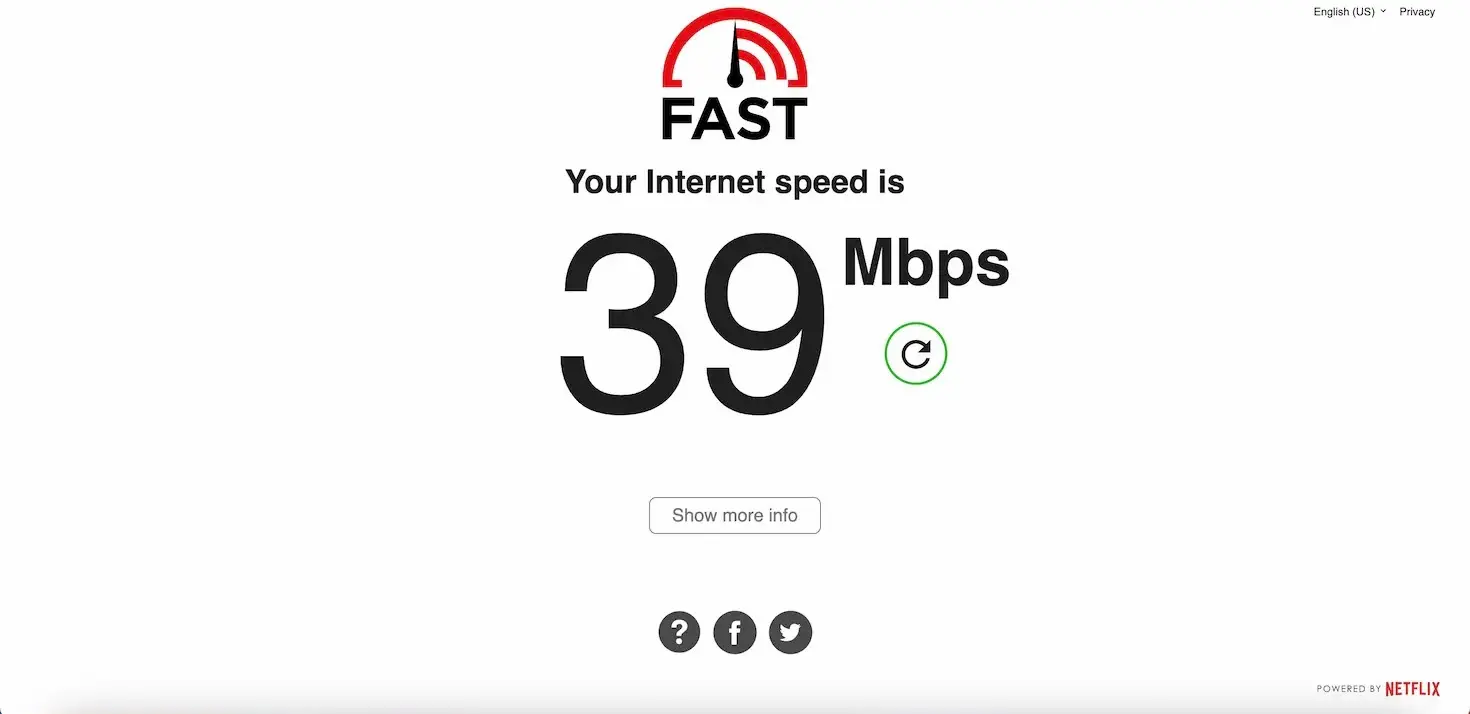
정리
테더링 속도는 기본적으로 통신사 회선 상태 및 스마트폰 설정에 따라 영향을 많이 받습니다.
그 중에서도 속도를 조금이나마 빠르게 올려 작업시 도움이 되는 쪽은 USB로 직접 연결해 보는 것을 추천합니다.